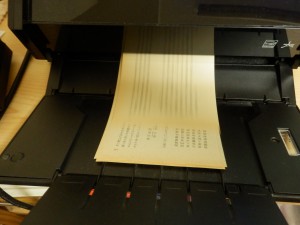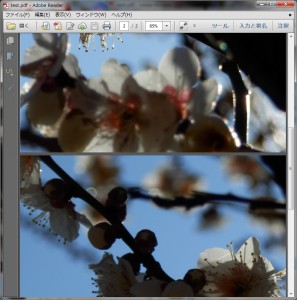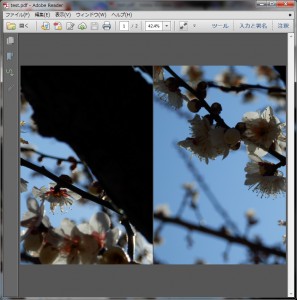長尾高弘
同時に注文したんだけど、
断裁機だけはちょっと遅れた。
それでもスキャナーは使ってみたい。
まあ、それが人情だよね。
そこで切らずに読み取れるもの、
ということで、年賀状を読み取ってみた。
裏表を同時に読み取ってくれるし、
紙が重なって入っていくということはまずない。
一枚ずつ次々に吸い込んでいって、
それがまともな画像になっている。
とにかくすごいスピード。
フラットスキャナーで一枚ずつ取り込んでいたのが
馬鹿みたいに思える。
買うまでは知らなかったけど、
スキャナーは画像ファイルではなく、
PDFという形式の電子ブックを直接作ってくれる。
大量の画像ファイルを作って、
それを電子ブックにまとめるわけではないのだ。
(そうすることもできるけど、する理由がない)
だから電子ブックは思ったよりも簡単に作れることがわかった。
しかも、できあがった電子ブックでは、
年賀状の裏と表を同時に見られる。
間違っても紙のままではできないことだ。
なかなかいいじゃないか。
*
年賀状は三年分読み取った。
読み取っていないものはまだ何年分もある。
でも、やっぱり本をやってみたい。
断裁機が来ていないので大々的にはできないけど、
ゴムマットとカッター、スケールはある。
ちょうどいいんじゃないかと思うものはあった。
『フライデー』の増刊、「福島第一原発「放射能の恐怖」全記録」というやつ。
本棚に立っていられないので、
今は積み上がっている本の山の下の方に埋もれている。
ときどきは見てみたいと思うけど、
紙のままだとちょっと不便な感じがする。
それに、カッターで切れる程度に薄いし、
綴じ目まで写真が広がっているので、
断裁機ではちょっと切れない。
断裁機だとかならず捨てる部分が出るので、
写真がずたずたになってしまう。
そういうわけで本の山の下の方から
「福島第一原発「放射能の恐怖」全記録」
を引っ張り出して、
雑誌を綴じている留め金を外した。
ゴムマットの上に紙の束を置き、
スケールを当てて、
折れ目のところをカッターで何度も切った。
思ったよりも早く二つに分かれた。
バラバラになったので、
たとえば手に持っているときに落としたら大変だ。
前後がわからなくなってしまう。
ページにノンブルが付いていて本当によかった。
紙の束を揃えてスキャナーにセットする。
年賀状よりもくたっとしていて、
波打ってもいる紙だが、
スキャナーは一枚ずつ吸い込んでいった。
*
できあがったPDFは、でも何か少し変だった。
元の紙の雑誌と比べて、何かが足りない感じがする。
写真ページを見て、理由がわかった。
もともとの雑誌では、一枚の写真が見開き二ページになっていたのだ。
一枚の写真を半分ずつしか見られないのなら、
電子本なんてダメだろう。
で、ちょっとネットで調べてみたら見開き二ページで表示できることがわかった。
個別の電子ブックごとに設定することもできるし、
電子ブックリーダー全体ですべての電子ブックを対象として設定することもできる。
で、やってみると確かに見開き二ページで表示された。
左に偶数ページ、右に奇数ページが並んでいる。
写真は見開きの左端から右端に続いている。
うーむ。
電子ブックを作るAdobe Acrobatはアメリカ製だから、
横書きの本に合わせて左綴じのつもりで見開きを作っている。
しかし、縦書きの本は右綴じでなければならない。
で、またちょっとネットで調べて右綴じにする方法を見つけた。
「文書のプロパティ」の「詳細設定」の「読み上げオプション」というところで
「綴じ方」を「左」から「右」にすればいい。
でも「読み上げオプション」なんて言われてもねえ。
自力ではわからなかったわけだ。
これで見開きページが正しく並ぶようになった。
目が覚めるようだ。
見開きの写真には迫力がある。
と言っても写っているのは、3・11のあとの津波に破壊された福島の海岸線だから、
きれいに見えるようになったとはしゃいでいては、被災した人たちに申し訳ないな、
と思った。
*
以前から、PDFはスクロールすべきものではないとは思っていた。
翻訳の仕事では、画面左半分に原書PDFを開いて、
右半分で訳文を書いてきたのだ。
それ以前は紙の原書を見ながら画面に訳文を打ち込んでいたけど、
本は簡単にバタンと閉じるし、視線を大きく動かさなければならない。
かならずしも満足してはいなかった。
試しに編集部が本といっしょに渡してくれたPDFを使ってみたら、
PDFの一ページには紙の本の一ページと同じだけの情報が載っているし、
紙の本を使っていたときの不都合はないし、
意外と便利だなと思った。
そのうち、紙はなくていいのでPDFをくださいとまで言うようになった。
最初はPDFもスクロールしていたけど、
PDFのページには余白があり、
ページとページの間には二つ分の余白が入るわけだから、
ページをまたぐ部分はあまり読みやすいものではない。
それで、いつも一ページ全体が表示されるモードを使うようになった。
矢印キーを押すと、スクロールせずに次のページ、前のページがぱっぱと表示さ
れる。
ページがふらふら動かないところがいい。
しかも、このモードはツールバーのアイコンをぽちっとするだけで設定できる。
見開き表示にはそういうボタンはないのだ。
もっとも、
私が翻訳するような本では見開き表示の図面などというものはなかったので、
一ページ全体が表示されれば満足できていた。
見開き表示のことなど知りもしなかった。
しかし、大きな写真で見開き表示の効果を知ってしまうと、
文字だけのページでも見開きにするとなんとなく安心する。
それは、紙の本と同じだけの情報が目に入るからなのかもしれない。
本を読んでいる大部分のとき、
注視しているのは一文字かその前後の数文字だけなのかもしれないけど、
少し前に戻って話を確かめたり、
次の見出しの位置を覗いてみたりすることもときどきはある。
そういったことがスムースにできないと、
読みづらいと感じてしまうのだろう。
要するに紙の本と比較して足りない部分があれば、
電子ブックなんていらないということになるのだ。
*
断裁機はそれから一週間ほどしてやっと到着した。
Amazonの紹介ページに十八キロあると書かれていただけのことはあって、
宅配の人に渡されたらやたらと重い。
ごめんなさい、重いの運ばせちゃって。
重いだけでなく、ばかばかしく大きい。
窓際の本棚の横になんとかスペースを見つけて設置した。
最初に切る本は、ヘシオドスの『神統記』の文庫本と決めてあった。
特に深い理由があるわけではない。
単に間違えて買って二冊持っているから、失敗してもやり直せるというだけ。
この機械は、刃の先が台に留められていてそこが支点となり、
刃の反対側についている持ち手を下げると、
てこの原理で小さな力でも紙の束がすっぱり切れる、
という仕組み。
だから、本の綴じ目から数ミリのところに刃が当たるようにして、
ページの端っこの印刷されていない部分を切り取るわけだ。
しかし、一冊目はちょっと失敗してしまった。
四角いものの右端を切り取る形になっていて、
本を左と上から押さえ込んで動かないようにして切るのだけど、
上からの押さえ込みが緩かったらしい。
ちょっとずれてしまった。
しかし、使えないページができるほどずれたわけではなかったので、
そのままスキャナーに送り込んだ。
五分もたたないうちに全部読み取って、
電子本らしきものができあがった。
実際、この断裁機は優れもので、
本の固定さえしっかりやれば、
一瞬のうちに本がただの紙の束になる。
気持ちよくて癖になる。
これをやらないと一日がなにか物足りない。
大げさなようだけど、
生活がそんなリズムになってしまった。